目录:
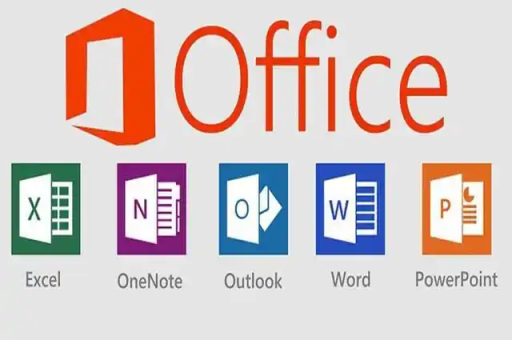
- 文章标题:掌握WPS文档书签功能:一键直达,告别繁琐查找
- 1. 什么是书签?——您的文档“传送门”
- 2. 为何要使用书签?——三大核心优势
- 3. 步步为营:如何创建与编辑书签?
- 4. 核心技巧:如何通过书签快速定位?
- 5. 书签的高级应用与管理
- 6. 常见问题解答(Q&A)
- 7. 总结
掌握WPS文档书签功能:一键直达,告别繁琐查找
目录导读
- 什么是书签?——您的文档“传送门”
- 为何要使用书签?——三大核心优势
- 步步为营:如何创建与编辑书签?
- 1 创建书签:标记关键位置
- 2 显示书签:让隐形标记现形
- 核心技巧:如何通过书签快速定位?
- 1 使用“定位”功能(最常用)
- 2 使用“插入超链接”实现跨区域跳转
- 书签的高级应用与管理
- 1 利用书签进行交叉引用
- 2 长文档管理的核心:目录与书签的结合
- 3 书签的编辑与删除
- 常见问题解答(Q&A)
什么是书签?——您的文档“传送门”
在阅读实体书时,我们会用一个精美的书签夹在页间,以便下次能快速翻到上次阅读的地方,WPS文档中的“书签”功能,正是借鉴了这一理念的数字化工具,它本质上是一个被命名并保存在文档中的位置标记或文本范围标记,您可以为文档的任何一个特定位置(如某个标题、图表、段落开头)或一段选中的文本添加一个书签名称,之后,无论您的文档有多长(几十页、几百页),您都可以通过这个特定的名称,像使用“传送门”一样,瞬间跳转到该位置,极大地提升了文档编辑和阅读的效率。
为何要使用书签?——三大核心优势
在长篇文档(如报告、论文、书籍、方案)的处理中,书签功能的价值无可替代,其主要优势体现在:
- 高效导航,节省时间:无需再用鼠标滚轮或滑动条费力地寻找某个图表、章节或条款,一键定位,秒速直达,尤其适合在反复修改和校对时使用。
- 结构清晰,便于管理:对于复杂的文档,书签可以作为除目录之外的又一个导航层级,您可以为所有重要的图表、表格、附录创建书签,形成一个内部的快速访问地图。
- 支撑高级功能:书签是许多WPS高级功能(如交叉引用、超链接)的基础,要想在正文中实现“详见第X页的图1-1”并能点击跳转的效果,就必须先为“图1-1”创建书签。
步步为营:如何创建与编辑书签?
1 创建书签:标记关键位置
创建书签的步骤非常简单:
- 定位光标或选择文本:将鼠标光标放置在您想要标记的位置,或者直接选中一段特定的文本(如一个小标题、一个图表)。
- 打开“书签”对话框:点击WPS顶部菜单栏的 “插入” ,然后在右侧找到并点击 “书签” 按钮。
- 命名并添加:在弹出的“书签”对话框中,为您的新书签输入一个易于识别的名称(如“第一章总结”、“销售数据图表”),书签名应以字母或中文开头,可以包含数字,但不能有空格(可用下划线_代替)。
- 完成创建:点击右侧的 “添加” 按钮,书签即创建成功。
小贴士:有意义的命名至关重要,避免使用“书签1”、“aaa”这类无意义的名称,否则在书签列表多了以后会难以分辨。
2 显示书签:让隐形标记现形
默认情况下,书签在文档中是不可见的,但我们可以让它显示出来,以便直观地了解哪些位置已被标记。
- 点击WPS左上角的 “文件” -> “选项”。
- 在弹出的“选项”对话框中,选择 “视图” 选项卡。
- 在“显示”区域,勾选 “书签” 复选框。
- 点击“确定”。
设置成功后,文档中插入书签的位置会出现一个灰色的方括号([……])或一个灰色的“I”型图标,这不会影响打印效果,仅用于编辑时显示。
核心技巧:如何通过书签快速定位?
这是本文的关键!创建好书签后,如何实现“快速定位”呢?主要有两种高效的方法。
1 使用“定位”功能(最常用)
这是最直接、最快速的定位方法。
- 再次点击 “插入” -> “书签” ,打开书签对话框。
- 您会看到一个列表中列出了本文档中的所有书签。
- 选中您想要跳转到的书签名称。
- 点击对话框右侧的 “定位” 按钮。
瞬间,您的光标就会自动跳转到该书签所标记的位置,对话框会自动关闭,此方法非常适合在编辑过程中快速在不同书签点之间切换。
2 使用“插入超链接”实现跨区域跳转
这种方法不仅能定位,还能在文档中创建一个可点击的链接,特别适合制作交互式的文档摘要或目录。
- 在文档的摘要或目录区域,输入一段提示文字,如“点击查看年度销售图表”,并选中这段文字。
- 右键点击选中的文字,选择 “超链接” (或按快捷键
Ctrl + K)。 - 在弹出的“插入超链接”对话框中,左侧选择 “本文档中的位置”。
- 右侧会显示 “书签” 列表,从中选择您想要链接到的目标书签(如“销售数据图表”)。
- 点击“确定”。
您选中的文字就变成了一个蓝色的可点击超链接,按住Ctrl键并单击该链接,即可立即跳转到指定的书签位置。
书签的高级应用与管理
1 利用书签进行交叉引用
交叉引用是书签功能的一个典型高级应用,在正文中写道“具体数据如下表所示”,我们希望“下表”能自动显示表的编号并支持点击跳转。
- 为您的表格或图片的题注创建书签(如“表1-销售数据”)。
- 在需要引用的地方输入“如下表所示”,然后将光标定位在“表”字后面。
- 点击 “引用” -> “题注” -> “交叉引用”。
- 在“引用类型”中选择“书签”,在“引用哪一个书签”中选择您刚创建的书签,并在“引用内容”中选择“书签文字”。
- 点击“插入”,这样,题注的编号和文字就会被引用过来,并且通常也是一个可点击的超链接。
2 长文档管理的核心:目录与书签的结合
自动生成的目录本身就是一个内置的超链接集合,WPS在生成目录时,会自动为每个标题段落创建一个隐形的书签,当您点击目录中的条目时,实际上就是触发了一个指向该书签的定位操作,理解书签原理,有助于您更好地理解和维护长文档的结构。
3 书签的编辑与删除
当文档结构发生变化时,您可能需要管理已有的书签。
- 打开书签列表:通过“插入”->“书签”打开对话框。
- 删除书签:在列表中选择不再需要的书签名,点击 “删除” 按钮。
- 排序书签:您可以按照“名称”或“位置”对书签列表进行排序,方便查找。
注意:直接删除文档中被书签标记的文本,该书签也会随之被自动删除。
常见问题解答(Q&A)
Q1:为什么我点击“定位”后,没有跳转到正确的位置? A1:这通常是因为在创建书签后,文档内容发生了大幅度的增删,导致书签所标记的“锚点”位置发生了漂移,建议检查并重新创建该书签,请确保您定位时光标没有处于文本选中状态。
Q2:书签名称有什么命名规则吗?
A2:有,书签名必须以汉字或字母开头,后面可以跟汉字、字母、数字或下划线。不能包含空格,也不能使用特殊符号,建议使用英文或拼音时,用下划线连接单词,如 Q1_Sales_Report。
Q3:书签信息会随文档一起保存吗?
A3:会的,书签是文档属性的一部分,会随 .doc 或 .docx 文件一同保存,当您将文档发给其他人时,只要对方使用WPS或Microsoft Word打开,书签信息依然存在并可被定位。
Q4:WPS的书签功能和Word的兼容吗? A4:完全兼容,在WPS中创建的书签,在Microsoft Word中可以正常显示和使用定位功能,反之亦然,这保证了文档在不同办公软件之间流转的顺畅性。
WPS文档的“书签”功能,是一个被许多用户忽视的高效“神器”,它看似简单,却在长文档的编辑、审阅和管理中扮演着至关重要的角色,从简单的快速定位,到支撑起交叉引用、内部超链接等高级应用,书签是提升您办公自动化水平和专业文档处理能力的必备技能。
花几分钟时间学会它,并将其应用到您的日常工作中,您将彻底告别在冗长文档中反复翻找的烦恼,真正实现“指哪打哪”的精准操作,让文档处理变得前所未有的轻松和高效,就打开您手头的一份长文档,尝试为几个关键章节添加书签吧!
